我们电脑重装系统之后,硬盘分区会变得杂乱,此时可以借助DiskGenius软件重新进行分区。那DiskGenius软件如何对硬盘进行分区呢?
diskgenius分区详细教程
1、在主界面硬盘分区图的顶部,选择需要操作的分区,右键单击鼠标,接着在弹出的快捷菜单中,选择“已删除或格式化文件恢复”选项。

2、然后,右键单击所选硬盘空间,选择“新建分区”菜单按钮。

3、在弹出的窗口中,使用鼠标调节新创建磁盘分区的大小。

4、调整完毕之后,点击"开始"按钮。

5、接下来,在软件弹出的警示对话框中,点击"是"按钮。

6、软件将自动进行磁盘分区操作。
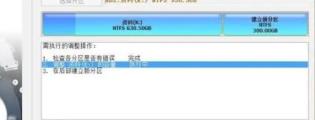
7、等待软件自动进行分区操作,此操作需要等待一段时间,等进度条完毕之后,即可完成磁盘的分区操作。
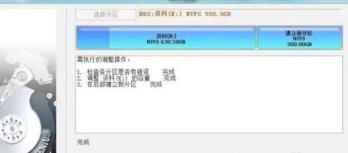
8、等磁盘空间分区完毕之后,打开"Windows资源管理器"页面,在资源管理器页面中就可以看到磁盘空间已经分区完毕了。

拓展阅读:恢复教程









